ARCGIS使用手册
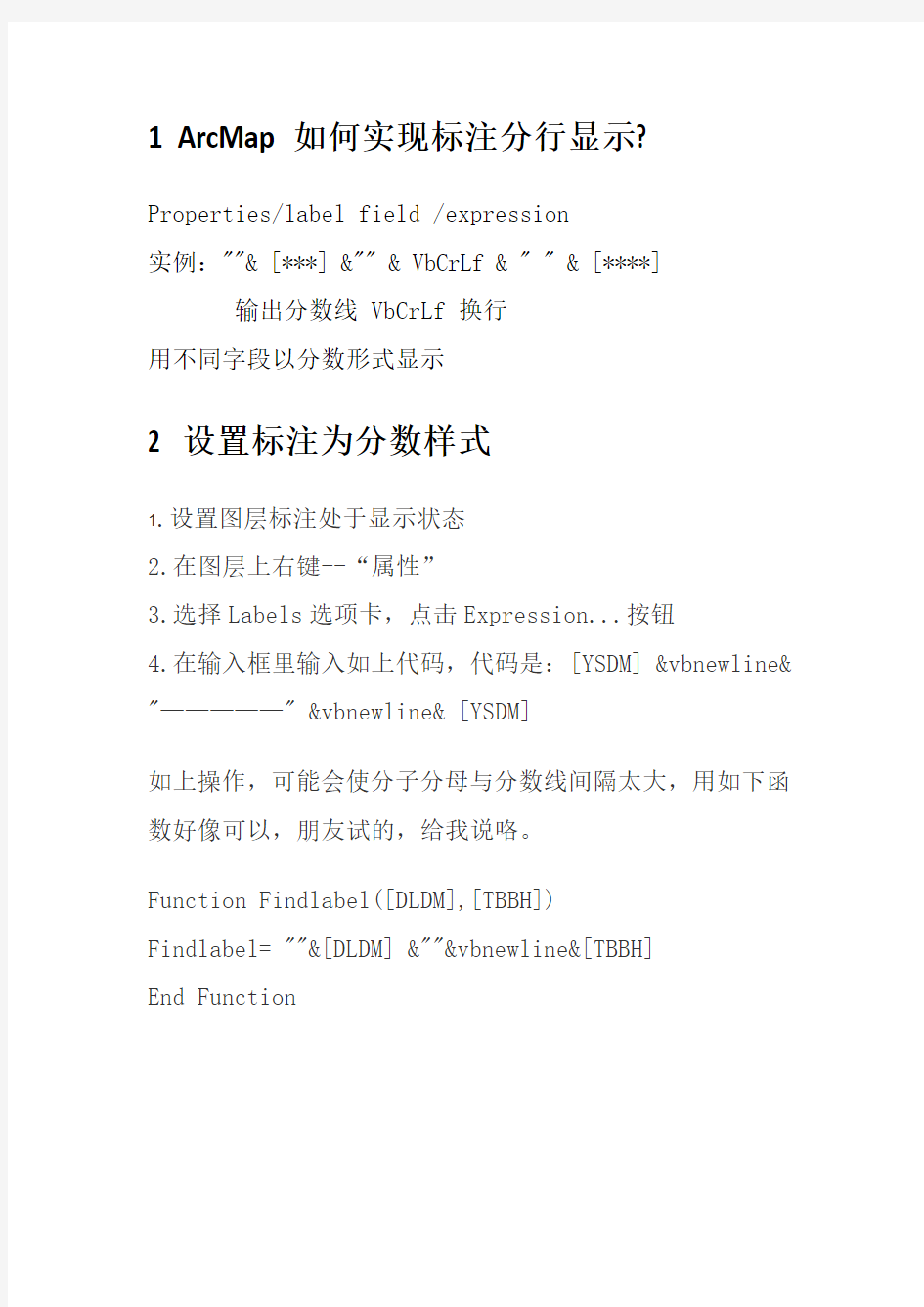
- 1、下载文档前请自行甄别文档内容的完整性,平台不提供额外的编辑、内容补充、找答案等附加服务。
- 2、"仅部分预览"的文档,不可在线预览部分如存在完整性等问题,可反馈申请退款(可完整预览的文档不适用该条件!)。
- 3、如文档侵犯您的权益,请联系客服反馈,我们会尽快为您处理(人工客服工作时间:9:00-18:30)。
1 ArcMap如何实现标注分行显示?
Properties/label field /expression
实例:"
用不同字段以分数形式显示
2 设置标注为分数样式
1.设置图层标注处于显示状态
2.在图层上右键--“属性”
3.选择Labels选项卡,点击Expression...按钮
4.在输入框里输入如上代码,代码是:[YSDM] &vbnewline& "—————" &vbnewline& [YSDM]
如上操作,可能会使分子分母与分数线间隔太大,用如下函数好像可以,朋友试的,给我说咯。
Function Findlabel([DLDM],[TBBH])
Findlabel= "
3ArcGIS9.3安装步骤
ArcGIS Desktop 9.3安装流程
1、打开安装文件夹,点击ESRI.exe文件,进入安装页面。首先安装ArcGIS License Manager。
2、在弹出的Import License File对话框中,需要将Desktop 的破解文件导入,该文件位于安装文件"ArcGIS Desktop 9.3"ESRI ArcGIS Desktop 9.3 license文件夹中。文件名为arcgis_tbe.lic。
3、然后一直Next到安装完成。安装完成后要重新启动一次机器。
4、破解:重启后,打开ArcGIS->License Manager(9.x)-> License Manager Tools,在Service/License File选项卡中,选择Configuration using Services单选框,再在Start/Stop/Reread选项卡,点Stop Server停止服务。然后将第2步中破解文件夹中的文件拷贝到C:"Program Files"ESRI"License"arcgis9x文件夹中(该文件夹位置固定)。再次打开License Manager Tools,在Service/License File选项卡中,选择Configuration using Services单选框,再在Config Services选项卡中配置license和lmgrd 的路径,选择Path to the lmgrd.exe file后的Browse,定位文件C:"Program
Files"ESRI"License"arcgis9x"lmgrd.exe;选择Path to the license file后的Browse,定位文件C:"Program Files"ESRI"License"arcgis9x"ARCINFO9.lic,然后点击Save Service,再在Start/Stop/Reread选项卡中,先Stop Server,然后再Start Server,需出现“Server Start Successful.”字样,最后点ReRead License File,需出现“Reread Server License File Completed”字样,则说明破解成功,若仍有问题,重启再试。
5、安装ArcGIS Desktop,若需要使用对ArcGIS Desktop的扩展功能,则在Select Installation Type中,选择Custom,然后在Select Features中,把Extentions选中安装(默认不安装)。在安装过程中注意一下安装的位置即可。其他步骤一律Next。安装完后,打开ArcMap,若能够运行则说明安装成功。
ArcGIS Server 9.3安装流程
1、打开安装文件夹,点击ESRI.exe文件,进入安装页面。选择ArcGIS Server for the Microsoft .NET Framework,安装之前需要保证该计算机上已经安装了IIS6.0/7.0以及VS2005/VS2008软件,若无VS系列软件,则至少需要安装.NET Framework2.0和.NET Framework3.0/3.5。另外ArcGIS Server需要占用80端口,该端口易被迅雷等下载软件占用,
安装之前尽量保证80端口不被占用。若被占用,需在安装过程中改端口或者改变迅雷等软件的端口。
2、安装过程中除了需要改变安装路径之外,一律Next。
3、破解:在安装完了软件后,将弹出一个破解的对话框(GIS Server Post Install),在Welcome to the GIS Server Post Install页面中,两个复选框都选中,点下一步。在Specify GIS Server Accounts页面中,配置ArcGISSOM和ArcGISSOC 的密码。在GIS Server Webservices Account页面中,为ArcGISWebServices配置密码。在Specify GIS Server directories中,为Web Server 制定路径、站点名称和站点端口。后边一路next。在Registration Options中选择第三个(I have received an authorization file from ESRI and am now ready to finish the registration process)。在Software Authorization中,选择你的破解文件,点Browse,选择安装文件夹下的ecp文件完成破解。
4、更改组和用户属性:右键我的电脑,选择管理菜单,进入计算机管理页面。选择本地用户和组,此处对用户和组任意一项配置即可,另一项将自动做相应的配置。此处仅介绍组配置。Administrators组,其成员为:Administrator、ArcGISSOM和ArcGISWebServices。agsadmin组,其成员为:Administrator、ArcGISSOM和ArcGISWebServices。agsusers 组,其成员为:Administrator、ArcGISSOM和ArcGISSOC。
